Ireto misy fomba mora hamahana ny olana miadana manomboka amin'ny Windows 11.
Ny rafitra fiasa vaovao avy amin'ny Microsoft Windows 11 dia misy fiovana sy endri-javatra maro. Araka ny filazan'i Microsoft, Windows 11 dia manana fitadidiana mahomby kokoa sy fitantanana loharanon-karena, izay mahatonga ny rafitra fandidiana haingana kokoa noho ny teo alohany.
Raha oharina amin'ny Windows 10, Windows 11 dia somary miadana kokoa. Saingy azonao atao ny manafoana ny sasany amin'ireo endri-javatra hita maso mba hifanaraka amin'ny hafainganam-pandehan'ny Windows 10, saingy mbola hiatrika ny olana ianao fa rehefa manomboka dia miadana.
Fantatsika fa mahasosotra ny manana olana miadana fanombohana, saingy afaka manao fanovana vitsivitsy ianao mba hanafainganana ny fizotran'ny fanombohana manontolo. Tahaka ny Windows 10, Windows 11 koa dia ahafahanao manao fanovana vitsivitsy amin'ny toeran'ny fanombohana hanatsarana ny fotoana fanombohana.
Noho izany, ato amin'ity lahatsoratra ity dia hizara aminao ny sasany amin'ireo fomba tsara indrindra hamahana ny olana miadana manomboka amin'ny Windows 11 izahay.
Ny antony mahatonga ny olana miadana manomboka amin'ny Windows 11
Ny antony mahazatra sasany dia miteraka olana amin'ny fanombohana miadana. Notanisainay eto ny vitsivitsy amin'izy ireo.
- Tsy ampy ny toerana fitahirizana ny rafitra.
- Olana amin'ny rakitra rafitra sy ny fametrahana Windows.
- Rafitra fandidiana taloha.
- Betsaka ny fampiharana an'ny antoko fahatelo mandeha amin'ny fanombohana.
- Olana kapila mafy.
Fomba 6 hamahana ny olana Windows 11 miadana manomboka
Notanisainay ny sasany amin'ireo fomba tsara indrindra hamahana ny olana miadana manomboka amin'ny Windows 11. Andeha hojerentsika izany. Ataovy azo antoka ny manaraka ny fomba tsirairay.
1. Atsaharo ny programa amin'ny fanombohana
Ny rindranasa na programa mandeha amin'ny fanombohana dia ary mbola ny antony voalohany sy lehibe indrindra amin'ny olana miadana. Raha mametraka rindranasa be loatra ianao handeha amin'ny fanombohana dia ho miadana ny fanombohana. Izany dia satria maro ny fampiharana manandrana manomboka miaraka mandritra ny fanombohana.
Noho izany, tsara kokoa ny manafoana ny rindranasa fanombohana izay tsy ampiasainao. Mba hanesorana ny rindranasa fanombohana Windows 11, mila manaraka ireto dingana ireto ianao.
- Sokafy ny fikarohana Windows ary soraty (Task Manager) tsy misy fononteny hidirana Task Manager. dia sokafy Task Manager avy amin'ny lisitra.
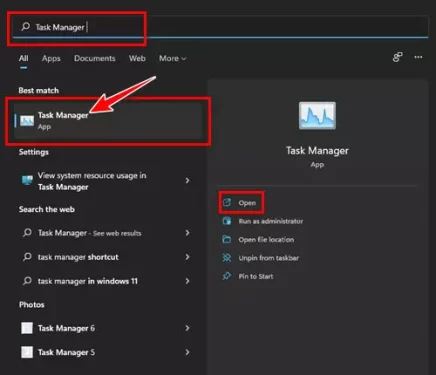
Sokafy ny mpitantana ny asa - Ao amin'ny Task Manager, midira amin'ny tabilao (startup) izay midika fiatombohana.
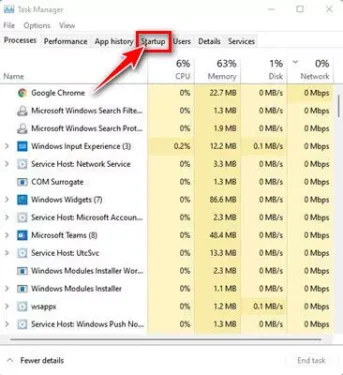
fiatombohana - Avereno jerena izao ny singa tsirairay izay apetraka amin'ny fanombohana. Mila manindry havanana amin'ny rindranasa ianao ary misafidy (Tsy velomina) manakana.
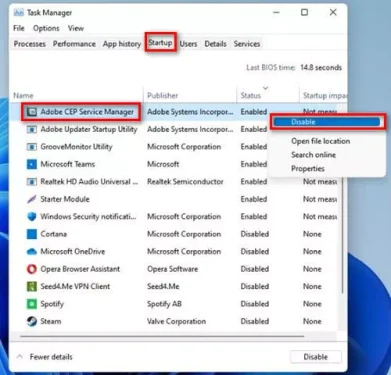
Tsindrio havanana amin'ny apps ary mifidiana Disable
Ary izany ary izany dia hanafoana ny programa sy ny fampiharana amin'ny fanombohana Windows 11.
2. Ampidiro ny fomba fanombohana haingana
Fomba fanombohana haingana na amin'ny teny anglisy: Fast Startup Izy io dia safidy manampy ny solosainao hanomboka haingana kokoa aorian'ny fanakatonana. Afaka mihetsika ianao Fast Startup Mba hanatsarana Windows 11 fotoana fanombohana.
- Sokafy ny karoka Windows 11 ary soraty (Takelaka fikirakirana) tsy misy fononteny hidirana birao fanaraha-maso. dia sokafy tontonana fanaraha-maso avy amin'ny sakafo.

Sokafy ny Panel Control - avy eo in pejy dashboard , kitiho ny safidy (Rafitra sy fiarovana) ho tonga filaminana sy filaminana.
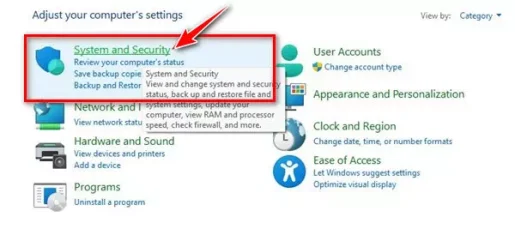
Tsindrio ny System and Security safidy - Amin'ny pejy manaraka, kitiho (Power Options) izay midika Safidy herinaratra.
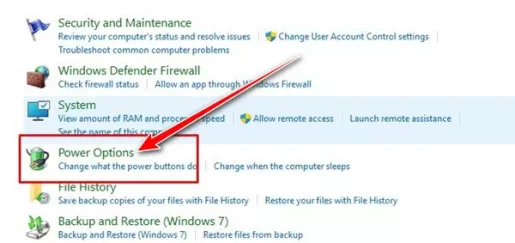
Tsindrio Power Options - Avy eo amin'ny pejy manaraka, tsindrio Select (Fidio izay ataon'ireo bokotra) izay midika Inona no ataon'ny bokotra herinaratra.
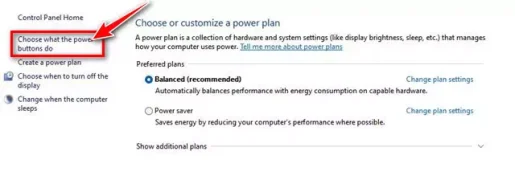
Tsindrio Fidio izay ataon'ny bokotra herinaratra - Eo amin'ny efijery manaraka, tsindrio (Fanovana fikandrana izay tsy misy amin'izao fotoana izao) Raha hanova ny toe-javatra tsy misy amin'izao fotoana izao.
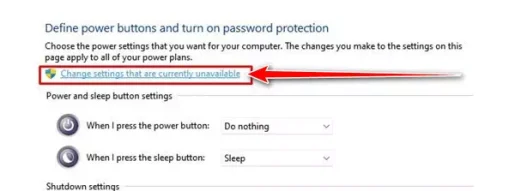
Kitiho ny Change Settings izay tsy misy amin'izao fotoana izao - anaty (Fikirana fanidiana) izay midika Esory ny fanovana , ampio ny endri-javatra (Alefaso ny Startup haingana) Mba hahafahan'ilay endri-javatra fanombohana haingana. Aorian'izay dia tsindrio ny bokotra (Save) hitahiry fanovana.
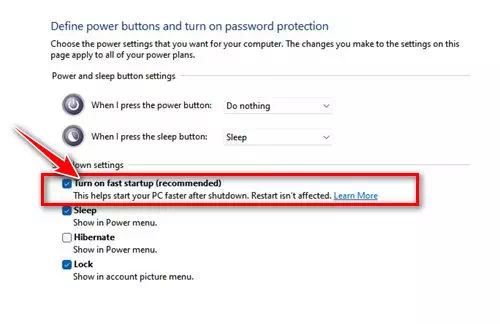
Ampidiro ny endri-javatra fanombohana haingana
Dia izay ihany. Rehefa avy nanao fanovana dia ataovy izay hahazoana antoka Avereno indray ny solosaina Izany dia hampavitrika ny fomba fanombohana haingana.
3. Ampidiro ny endri-javatra Clean Boot Performance
Ny baoty madio dia endri-javatra manery Windows hanomboka programa fototra ihany. Rehefa manao baoty madio ianao dia esorin'ny Windows avokoa ny serivisy an'ny antoko fahatelo. Ity endri-javatra ity dia tsy hanatsara ny hafainganam-pandehan'ny fanombohana, fa hanampy anao hahafantatra raha misy fiantraikany amin'ny hafainganam-pandehan'ny fanombohana ny programa an'ny antoko fahatelo.
- Ao amin'ny klavier, tsindrio ny (am-baravarankely + R) hanokatra ny fifanakalozan-kevitra Run. Ao amin'ny boaty fifanakalozan-kevitra Run , manoratra msconfig.msc ary tsindrio ny bokotra Midira.
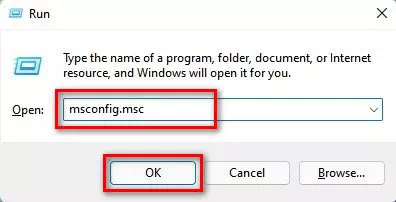
msconfig.msc - ao anatin'ny (Configuration System) izay midika Rafitra fanitsiana , mifamadika amin'ny tabilao (Services) ho tonga tolotra.
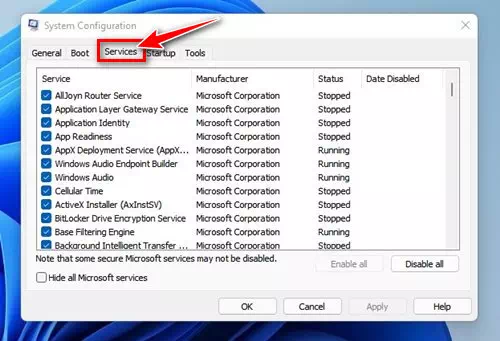
tolotra - Asio marika eo anoloan'ny boaty izao (Afeno ny servisy Microsoft rehetra) Hanafina ny serivisy Microsoft rehetra , ary tsindrio ny bokotra (Esory daholo ny rehetra) hanaisotra ny rehetra.
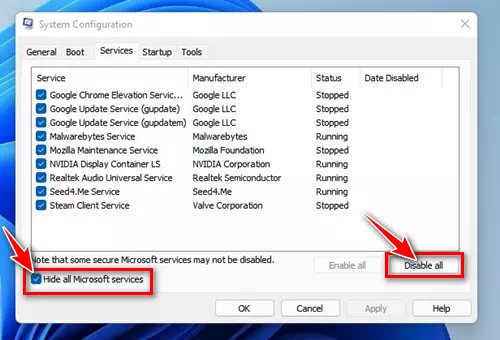
Afeno ny serivisy Microsoft rehetra - misokatra izao (Task Manager) izay midika Fitantanana ny lahasa ary mandehana any amin'ny tabilao (startup) izay midika fiatombohana.
- ao amin'ny tabilao fiatombohana , Mitadiava Fampiharana ary programa ary tsindrio (Tsy velomina) manakana. Rehefa vita dia tsindrio ny bokotra Ok ary avereno indray ny solosaina.
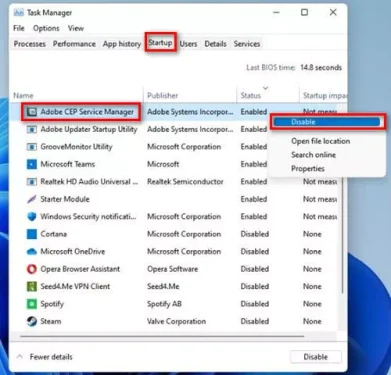
Tsindrio havanana amin'ny apps ary mifidiana Disable
Raha mahatsikaritra fanatsarana ianao amin'ny fotoana fanombohana, dia mila manamarina ianao hoe iza amin'ireo rindranasa an'ny antoko fahatelo no nesorinao.
4. Fanavaozana ny Windows amin'ny kinova farany
Windows 11 dia mbola andrana, ka tsy azo lavina ny bibikely sy ny glitches. Na izany aza, miezaka mafy i Microsoft hamaha ny olana misy amin'izao fotoana izao ao amin'ny rafitra fandidiana.
Ny ankamaroan'ny fanavaozana vaovao azo alaina ho an'ny Windows 11 dia misy fanatsarana ny fampisehoana sy fanamboarana bug. Noho izany, tsara kokoa ny manavao Windows 11 amin'ny dikan-teny farany.
Raha te hanavao ny Windows 11, tsindrio ny bokotra (am-baravarankely + I). Hisokatra ity Fikirana ; Eto ianao dia mila mandeha any Windows Update > avy eo Hijerena ny vaovao farany> avy eo Afaho ary ampidiro.
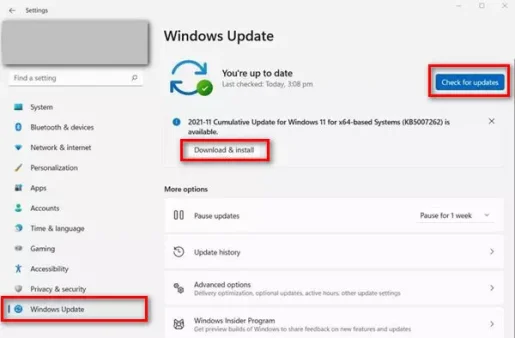
Raha te-hahafantatra antsipiriany bebe kokoa ianao dia azonao jerena ny torolàlana manaraka: Ahoana ny fanavaozana ny Windows 11 (The Guide feno)
Aorian'ny fametrahana ny fanavaozana dia avereno indray ny solosainao. Raha toa ka vokatry ny rafitra fandidiana efa lany andro ny fanombohana fahatarana dia ho raikitra izany.
5. Amboary ny kapila mafy anao
Raha efa nametraka Windows 11 amin'ny kapila mafy ianao dia mila manamarina raha misy hadisoana na tsia. Windows 11 dia misy fitaovana naorina mba hijerena ny hadisoana kapila.
Ny fomba dia hazavaina ary ampiana any aoriana
6. Avereno amin'ny SSD ny kapila mafy

Ny ankamaroan'ny maoderina Windows 11 solosaina finday amin'izao fotoana izao dia tonga miaraka amin'ny karazana boot NVMe SSD. Efa nisy ary mbola misy SSD Haingana lavitra noho ny HDD. Satria ho hitanao ny fisondrotry ny hafainganam-pandeha lehibe rehefa mifamadika amin'ny SSD.
NA SSD Lafo izy ireo raha oharina amin'ny kapila mafy, fa hampihena ny fotoana boot ho segondra vitsy. Ary tsy mila manatsara ny kapila na fitahirizana ianao raha manana iray SSD. Ary koa, hisy ny fandefasana rindrambaiko haingana kokoa sy ny famindrana angona haingana kokoa.
Mazava ho azy, mahatsiaro ho sorena ianao eo am-piandrasana ny fanombohan'ny fitaovana ary hita fa miadana, saingy azonao atao ny manararaotra ireo teknika rehetra ireo mba hanafainganana ny solosainao.
Mety ho liana amin'ny fahalalana momba anao koa ianao:
- Misintona CCleaner ho an'ny Windows 10 (dika farany)
- Sintomy ny Advanced SystemCare hanatsarana ny fahombiazan'ny solosaina
- Top 10 CCleaner Alternatives ho an'ny Windows 10
Manantena izahay fa nahasoa anao ity lahatsoratra ity amin'ny fahafantaranao ny fomba 6 amin'ny fanamboarana ny fanombohana miadana Windows 11. Zarao amin'ny fanehoan-kevitra ny hevitrao sy ny traikefanao.









